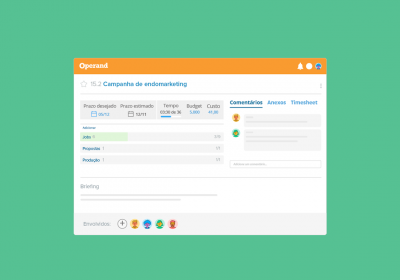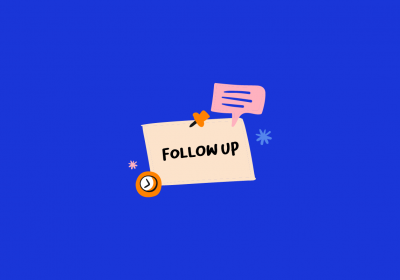Como calcular o custo interno de um projeto utilizando o Operand
Uma das dúvidas do gestor da agência e da equipe de atendimento é quanto cobrar por projeto realizado. Afinal, cada cliente, projeto, campanha e tarefa possui suas particularidades. Portanto, passa a exigir níveis distintos de esforços aplicados pela equipe. Com a nova tela de projetos do Operand, ficou muito mais fácil calcular o custo de um projeto.
Para que a agência não perca dinheiro e acabe cobrando menos do que deveria, ou, espante os clientes cobrando demais, é preciso que a gestão do custo de cada projeto seja bem assertiva.
Pensando nisso, preparamos este post para te explicar os recursos da nova tela de projetos do Operand (somos suspeitos, mas, que amamos!) e te mostrar um exemplo prático de como calcular esse custo agora ficou bem simples! Quer ver? Vamos lá!
#1 Novidade – Entenda a nova tela de projeto
Sempre quando tem novidade aqui na Operand a nossa equipe fica bem animada! Ainda mais quando sabemos que uma nova funcionalidade vai fazer muita diferença no dia a dia dos nossos clientes! Afinal, esse é o nosso objetivo, trabalhamos para ajudá-los. Mas vamos em frente…Vamos te apresentar a nova tela de projetos.
Para saber mais detalhes e o passo a passo da criação e gestão de um projeto no Operand você pode acessar mais informações na nossa Central de Ajuda. O objetivo deste post é te falar um pouco de cada um dos novos recursos e especificamente sobre como gerenciar/calcular os custos do projeto, ok?
A seguir, confira os principais recursos disponíveis na tela de projetos:
Adicionar briefing
Assim como na tela de jobs, é possível adicionar um briefing no projeto. Ele vem com os mesmos recursos do componente de briefing dos jobs, é só clicar para começar a editar, tem o autosave, você pode adicionar briefings pré-definidos, etc.
Dentro de um projeto quando você tem o texto do briefing já preenchido e deseja usar o recurso Briefings Pré-Definidos, tem as seguintes opções:
Sobrescrever: o conteúdo do briefing pré-definido substitui o texto já preenchido.
Adicionar no início ou final: o conteúdo do briefing pré-definido é acrescentado no início ou final do texto já preenchido.
Favoritar
Esse recurso é bem interessante pois você pode marcar um projeto como favorito e deixá-lo mais destacado. Desta forma, ele irá aparecer antes na sua pauta.
Prazo Desejado
No campo prazo desejado, você pode informar a data final em que espera que o projeto esteja concluído, considerando, também, o prazo informado pelo cliente.
Prazo Estimado
Já o prazo estimado é a maior data dentre todos os jobs e documentos do projeto. Ou seja, por exemplo, se tiver algum job que poderá ser feito somente no futuro e a data seja a mais distante de todos os jobs dentro deste projeto. Este prazo é calculado, automaticamente, pelo sistema com base nos prazos de todos os documentos vinculados ao Projeto. Ou seja, o sistema validará se o prazo desejado faz sentido, ou não.
Tempo
Nesse campo você pode visualizar o tempo estimado e o tempo realizado. O tempo realizado é a soma das horas apontadas em todos os jobs do projeto. O tempo estimado é a soma do tempo previsto para a execução de todos os jobs deste projeto. Ou seja, você facilmente acompanha quantas horas de tantas estimadas já foram realizadas.
Budget
O budget é o investimento previsto para a execução do projeto. É o que você define/acorda com o seu cliente a partir da verba que ele tem disponível para tal. Não confunda o budget total com o custo do projeto.
Custo
O custo do projeto no Operand envolve o valor hora/homem apontado pelo colaborador envolvido no projeto multiplicada pelos apontamentos (timesheet) que ele fez. Falaremos mais adiante apresentando um exemplo prático, afinal, é o objetivo deste post.
Quem são os envolvidos no projeto?
Os envolvidos no projeto serão sempre os envolvidos em algum dos documentos do projeto. Por exemplo, se determinado colaborador está envolvido em algum job que está no projeto, automaticamente ele será um envolvido no projeto.
Acompanhamento de indicadores de produtividade
Na tela de projetos, agora é simples você acompanhar indicadores sobre todos os documentos relacionados àquele projeto. Você poderá visualizar de maneira rápida o número de documentos concluídos, os que estão atrasados e o total de documentos já na tela inicial do projeto.
Tela de documentos dentro do projeto
Ainda, é possível abrir uma segunda tela onde será possível listar todos esses documentos e aplicar uma busca rápida, filtros, ações em massa e exportar uma lista deles. Sejam eles jobs, propostas, documentos de mídia, entre outros. Desta forma, fica fácil saber a situação/status e andamento de cada um dos itens do projeto.
Ajustes em Real-time
Assim como nas pautas e na tela de Jobs do Operand, qualquer alteração ocorre em tempo real nas listas de documentos de um projeto. Ou seja, sempre que houver alguma mudança em qualquer um dos documentos do projeto, automaticamente será ajustado na tela de outro colaborador que estiver acessando esse mesmo projeto, sem que ele precise atualizar a página. Isso proporciona mais agilidade e informações mais atualizadas na rotina de trabalho, evitando erros e que o colaborador trabalhe com informações desatualizadas.
Mover job de projeto
É uma funcionalidade muito poderosa! No Operand, é possível mover o job para um outro projeto, mas para o mesmo cliente. Além disso, dá para mudar o projeto por dentro do próprio job, antes era só por dentro do projeto mesmo. Vamos supor que você trabalhe com jobs para cada mês e uma determinada iniciativa/job/tarefa do projeto daquele mês só poderá ser executada no próximo, então, você poderá facilmente mover esse item para o projeto do próximo mês ou mudar o projeto dentro do job. Não é o máximo? Mais flexibilidade para ajustar de acordo com as necessidades e possibilidades de execução.
Duplicar projetos
Amamos todos os recursos, mas especialmente esse! Tá aí um recurso para mudar a sua vida! Se você vende e executa projetos com a mesma estrutura, mesmos jobs, para vários clientes diferentes, duplicar projetos será uma mão na roda no dia a dia de trabalho. Isso porque, permitirá que você crie projetos baseados em outros, replicando tudo o que está relacionado àquele projeto. Sem precisar ficar criando cada um dos documentos, um a um e perdendo tempo. Não é maravilhoso?
Além disso, isso permite que você crie projetos templates e deixe eles salvos na sua conta como padrões. Ao duplicar um projeto, todos os documentos são duplicados também. Essa função vai te ajudar na otimização do tempo! Será muito útil para quem trabalha com Inbound Marketing, Redes Sociais e outros projetos com demandas digitais e que pedem agilidade.
Como fazer? É só clicar no menu de contexto > Duplicar > escolher o Cliente, clicar em Sim e voilà! Projeto duplicado 🙂
#2 Como calcular o custo interno de um projeto
Vamos simular as configurações necessárias para que o custo de um projeto seja calculado corretamente no Operand. Assim, você vai entender o que de fato influenciará no custo que aparecerá na tela do projeto. Já falamos acima que o custo interno de um projeto no Operand é atualmente determinado por:
| Valor hora/homem apontado pelo colaborador envolvido no projeto XApontamentos (timesheet) que ele fez para aquele projeto |
Portanto, para entender esse número, você deverá analisar se todos os valores hora/homem no cadastro de cada um dos colaboradores está correto. Pois eles vão sim, influenciar no custo interno do projeto. Para isso, acesse o cadastro de cada colaborador e veja se os campos valor hora e as datas estão inseridas corretamente:
Além disso, você deverá indicar aos colaboradores envolvidos no projeto que usem o timesheet rigorosamente ao executar uma atividade, se desejar ter esse custo bem redondinho. Tendo esse custo interno, você saberá identificar mais facilmente se o valor que sua empresa está cobrando para a execução de determinado projeto faz sentido.

Especialista em Marketing e Comunicação Estratégica e Especialista em Marketing Digital pela Sustentare Escola de Negócios. Trabalha com marketing e comunicação há mais de 8 anos. É apaixonada por comunicação e pela natureza e adora conteúdo! 🙂
- Por Larissa Muhlbauer em 31/10/2019
- Categoria: Casos de Uso, Gestão, Universo Operand